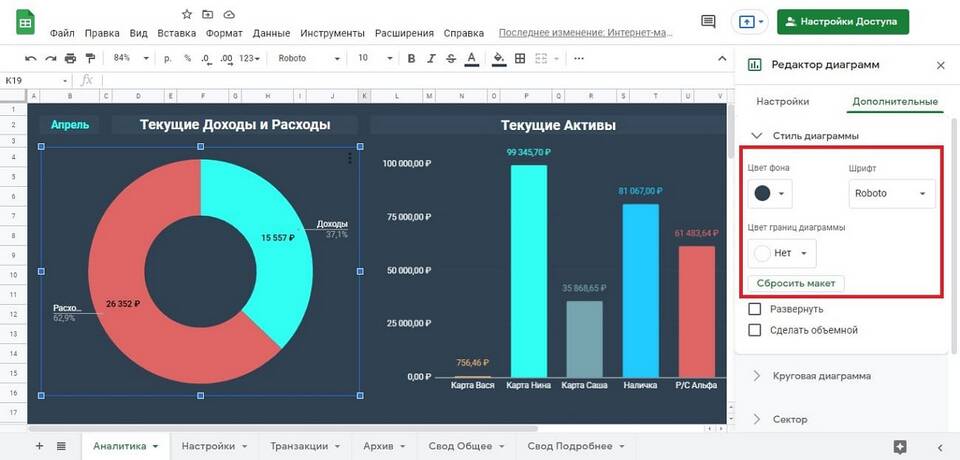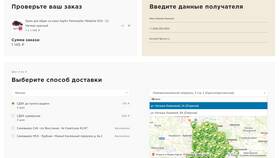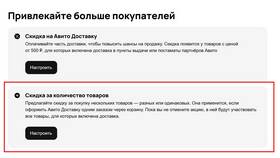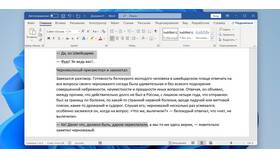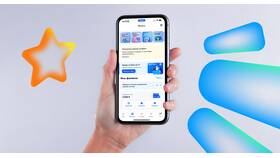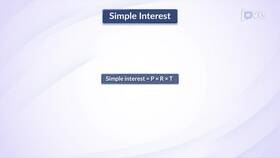Для отображения процентных значений в диаграммах Excel существует несколько методов в зависимости от типа визуализации данных.
Содержание
Создание диаграммы с процентами
Подготовка данных
- Создайте таблицу с исходными числовыми значениями
- Добавьте столбец для расчета процентов
- Используйте формулу: =(значение/сумма_всех_значений)*100
Способы отображения процентов
| Тип диаграммы | Метод отображения процентов |
| Круговая | Автоматическое отображение долей в процентах |
| Столбчатая | Добавление подписей данных в процентах |
| Линейчатая | Настройка формата подписей |
Добавление процентных подписей
- Выделите диаграмму щелчком мыши
- Нажмите кнопку "+" в правом верхнем углу диаграммы
- Выберите "Подписи данных"
- Щелкните правой кнопкой по подписям и выберите "Формат подписей"
- В разделе "Число" выберите процентный формат
Настройка точности отображения
- Выделите подписи с процентами
- Откройте панель "Формат подписей данных"
- В разделе "Число" укажите нужное количество десятичных знаков
- При необходимости установите разделитель тысяч
Особенности для разных типов диаграмм
| Диаграмма | Рекомендации |
| Круговая | Используйте опцию "Вывести доли в процентах" |
| С накоплением | Настройте отображение процентов для каждого сегмента |
| Гистограмма | Добавьте процентные значения рядом со столбцами |
Полезные советы
- Для динамических данных используйте формулы с процентным форматом ячеек
- При работе с сводными диаграммами настройте отображение "Доля от суммы"
- Для лучшей читаемости размещайте проценты внутри сегментов круговой диаграммы
- Используйте условное форматирование для выделения значимых значений
Правильное отображение процентных значений в диаграммах Excel значительно улучшает восприятие данных и помогает сделать визуализацию более информативной.